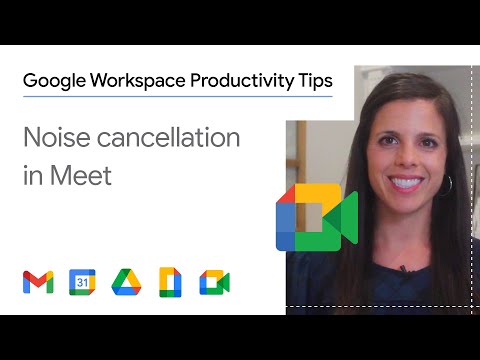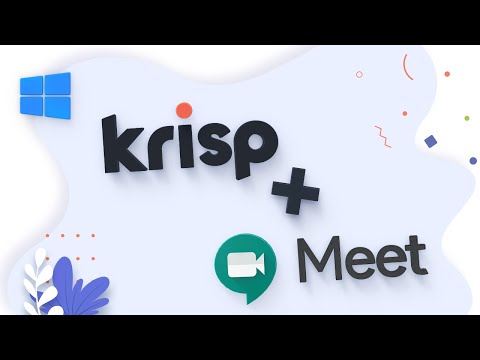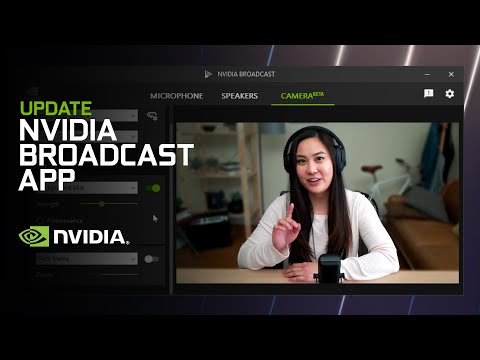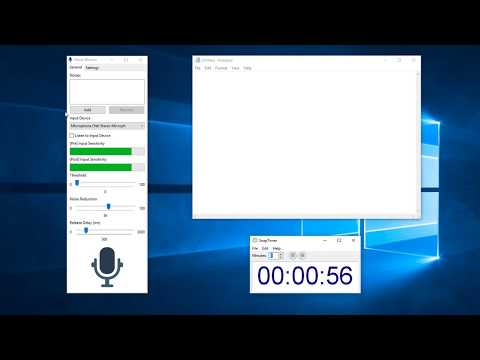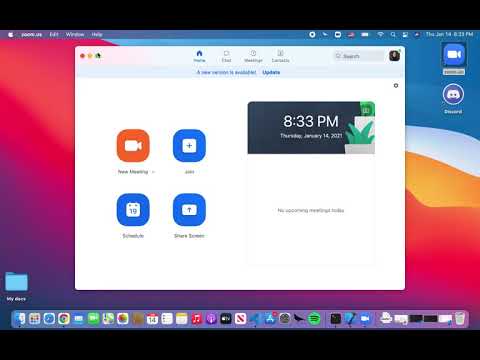Çevrimiçi Toplantılar Sırasında Gürültü ve Yankı Nasıl Giderilir [+4 Uygulamalar]
Yayınlanan: 2022-10-10Çevrimiçi toplantıların iki temel bozucusunu, arka plan gürültüsünü ve yankısını ele alalım ve yerleşik araçlar ve 3. taraf uygulamalarla bunların nasıl kaldırılacağını görelim.
Bil bakalım kim her gün işe gidip gelmek için birkaç saat harcamak istiyor? Kimse!
Sonuç olarak, uzaktan (veya hibrit) çalışma, küresel işgücünün yeni gözdesi. Ayrıca şirketlerin bir çalışma alanını sürdürmeyle ilgili masrafları azaltmalarına yardımcı olur.
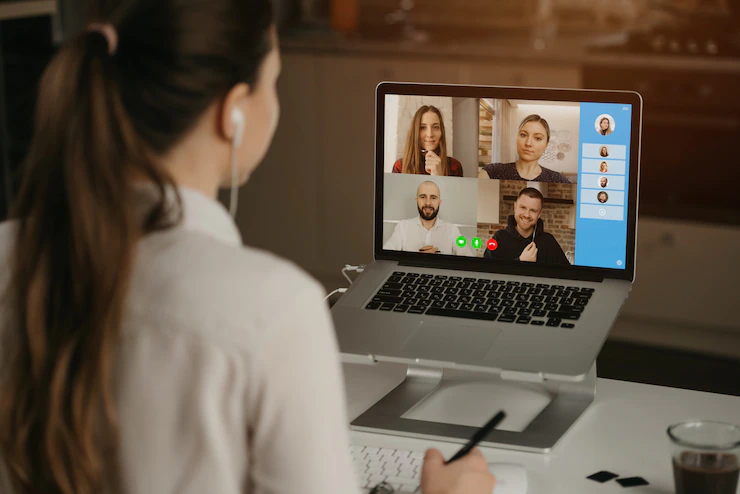
Bu nedenle, başarılı bir şekilde işbirliği yapabilirseniz bu bir kazan-kazan durumudur.
Ancak evden çalışma hakkında konuştuğumuz için arka plan gürültüsü tamamen ortadan kaldırılamaz. Benzer şekilde, yankı, uzak toplantıların başına bela olabilecek başka bir sorundur.
Bu nedenle, çevrimiçi toplantıları daha verimli hale getirmenize yardımcı olmaya çalışan bu kullanışlı kılavuzla karşınızdayız.
İlk olarak Zoom, Microsoft Teams ve Google Meet için yerel çözümleri göreceğiz. Ardından, birkaç üçüncü taraf çözümü, gürültü önleyici kulaklıklar ve son olarak da yankı gidermeyle ilgili bazı önemli ipuçları olacak.
Atlamak!
Dahili çözümler
İlk önce bunları denemek, ekstra bir şey ödemeden en hızlı düzeltme olabileceğinden, beyinsizdir.
yakınlaştır
Masaüstü istemcisini açın, sağ üstteki avatarınıza tıklayın ve Ayarlar'a ( ️ ) girin. Ardından, yan panelde Ses'i tıklayın ve Ses Profili'ni arayın:
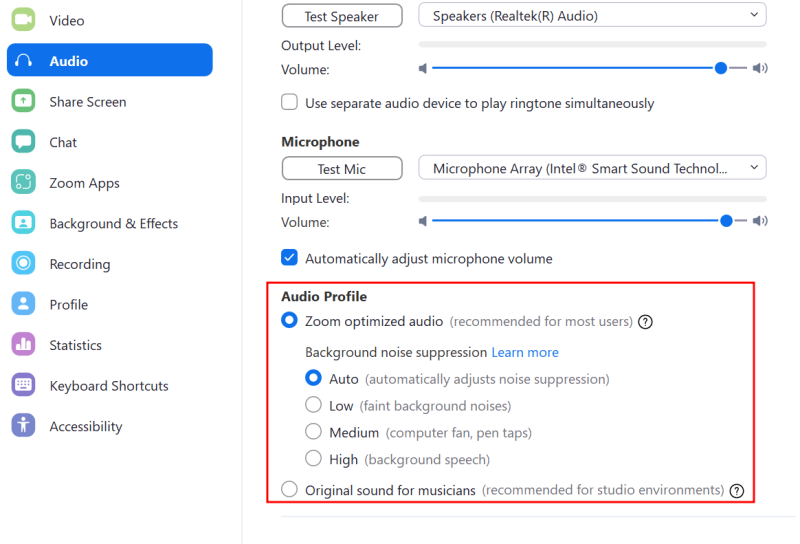
Kullanım durumuna göre denenebilecek birçok arka plan gürültüsü bastırma seviyesi vardır. Otomatik mod çoğu için uygundur ve mikrofon girişine göre gürültü giderme seviyelerini otomatik olarak ayarlar.
Ancak, optimum deneyimi elde etmek için Düşük, Orta ve Yüksek ile de denemeler yapmalısınız. Müzisyenler için Orijinal ses , tüm frekans spektrumunu dinleyicilere yansıtmak için sessiz ortamlar için uygundur.
Bu, etkin bir toplantıdayken de kullanılabilir. Ayarları canlı olarak değiştirmek için toplantı penceresinin sol alt kısmındaki mikrofon (️) simgesine tıklamanız ve Ses ayarlarına girmeniz yeterlidir.
Microsoft Ekipleri
Microsoft Teams'in gürültü giderme özellikleri Zoom'unkine çok benzer. Ancak, bazı nedenlerden dolayı, insanlar (ben dahil), Microsoft yardım bölümünde anlatıldığı gibi, Ayarlar bölümünde bulamıyor.
Microsoft'a göre bu, ideal olarak Ayarlar > Cihazlar > Gürültü bastırma bölümünde olmalıdır. Otomatik, Yüksek, Düşük ve Kapalı öğelerini göreceksiniz ve koşullarınıza göre seçim yapabilirsiniz.
Yine de benim gibiyseniz (ve diğerleri) canlı toplantı penceresini deneyebilirsiniz ve bunu ayarlarda göremiyorsunuz.
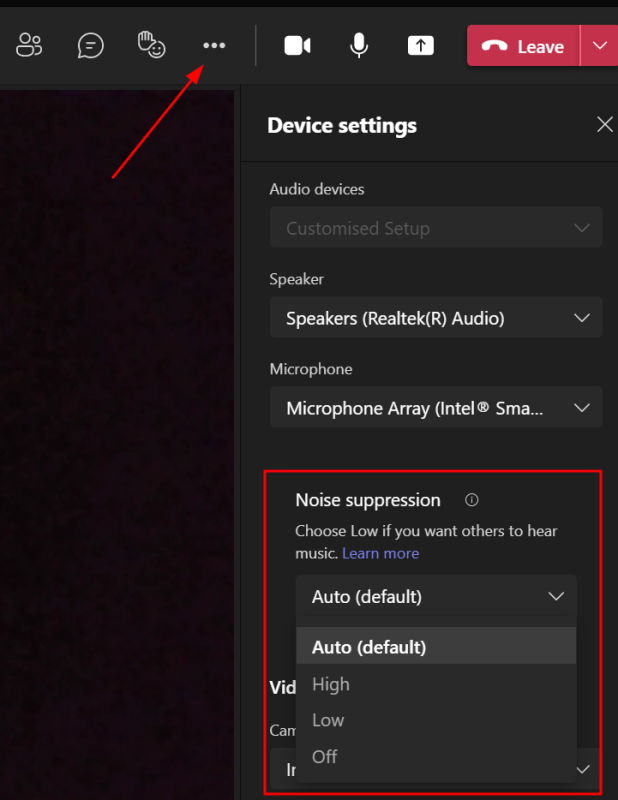
Bunun için yatay üç noktaya (…) tıklayabilir ve Cihaz ayarları altında Gürültü bastırmayı kontrol edebilirsiniz.
Burada Yüksek , konuşma dışında her şeyi kaldırır, düşük mod, bir fanınki gibi küçük arka plan seslerine etki eder ve Kapalı , her şeyi kaydetmek içindir, bir stüdyo kurulumundaki müzisyenler için idealdir.
Google Meet
Google Meet, gürültü giderme konusunda size en az özgürlüğü verir.
Ayarlarda ve etkin bir toplantı sırasında tek bir geçişe erişebilirsiniz. Dikey üç noktayı (⁝), ardından Ayarlar'ı tıklayın ve Gürültü giderme öğesini bulmak için yan paneldeki Ses'e gidin.
Ancak, abonelikten (ücretsiz veya ücretli) bağımsız olarak bu, tüm bölgelerde mevcut değildir. Bu durumda, aşağıdaki bölümler yardımcı olacaktır. Bizi izlemeye devam edin.
3. Parti Yazılımlar
Bu uygulamalar, çevrimiçi aramalardan kaynaklanan gürültüyü azaltmak için yapay zekadan (AI) yararlanır. Kurulum ve kullanımda size yardımcı olan kılavuzlarla bu araçların kurulumu kolaydır.
Genel işlem genellikle, gürültü engellemenin devreye girmesi için konferans araçları ayarlarında gürültü engelleme yardımcı programının mikrofonunu ve hoparlörünü seçmeyi içerir.
#1. Krisp
AI tarafından desteklenen, Krisp'i eko ve gürültü giderme için video konferans hizmetinizle kolayca entegre edebilirsiniz.
Krisp'i seçtiğiniz konferans aracıyla eşleştirme hakkında birçok öğretici (800+) vardır.
Ancak onu özel yapan şey çift yönlü gürültü engelleme özelliğidir. Sadece başkalarının sizi dikkatiniz dağılmadan dinlemesine yardımcı olmakla kalmaz, aynı zamanda diğer taraftan herhangi bir rahatsızlık duymadan ne yapmanız gerektiğini de duyarsınız.
Ücretli planları yankı ve gürültü gidermenin ötesine geçer ve tek oturum açma, ekip yönetimi, katılım, konuşma süresi vb. dahil olmak üzere toplantı analitiği gibi özelliklerle desteklenir ve bu da onu kurumsal müşteriler için değerli kılar.
Krisp, günde 60 dakika boyunca sonsuza kadar ücretsizdir ve herhangi bir ödeme bilgisi vermeden kullanabilirsiniz.
#2. NVIDIA Yayını
NVIDIA Broadcast, siz ve izleyicileriniz için kesintisiz bir görsel-işitsel deneyim için başka bir uygulamadır.
Bu ücretsiz bir uygulamadır, ancak kurulumun başlaması için NVIDIA GeForce RTX 2060, Quadro RTX 3000, TITAN RTX veya üstü gibi güçlü bir GPU'ya ihtiyacınız olacaktır.
NVIDIA Broadcast ayrıca video gürültüsünü giderme, otomatik çerçeve vb. gibi birçok özelliğe sahiptir ve bu da onu canlı yayıncılar için mükemmel kılar.
Yine de, bu diğerleri için de eşit derecede faydalıdır.
#3. Gürültü Engelleyici
Closed Loop Labs tarafından sunulan Noise Blocker, kısa testlerimden hemen sonra kişisel favorim oldu.
Etkinliğini test etmek için hava soğutucum, klavyem ve hatta bazı sabit sürücüm gibi çeşitli sesleri engellemeyi denedim ve her şeyi sorunsuz bir şekilde halletti.
Bu, Windows PC'ler için bir kurulum olarak gelir ve kurulumu son derece kolaydır. Konuşmadığınız her şeyi tanıması ve engellemesi için onu eğitebilirsiniz.
Bunu mevcut konferans araçlarınızla kullanmak da oldukça basittir. Bunun için Gürültü Engelleyici mikrofon ve hoparlörü seçmeniz yeterlidir.
Bu, günlük 60 dakika boyunca ücretsizdir ve sınırsız kullanım ve bir yıllık güncellemeler sağlayan bir kerelik ücret karşılığında ücretli bir lisansa sahiptir.
#4. tamamen
Mac için tasarlandı (Windows yakında geliyor), Utterly, çoğu video konferans aracıyla uyumlu, basit bir gürültü önleme aracıdır.
Utterly'yi kullanma süreci, daha önce tartıştığımıza benzer; ilgili konferans aracının ayarlarında mikrofonu ve hoparlörü Utterly olarak değiştirin.
Utterly, statik bozulmalarla çalışan ücretsiz planı ve 500'den fazla arka plan gürültüsüyle etkili olan ücretli planı olan bir freemium gürültü giderme aracıdır.
En iyi yanı, ücretsiz planla bile herhangi bir zaman sınırı olmaksızın sınırsız kullanımdır.
Gürültü Önleyici Kulaklıklar

Yazılım çözümlerini kullanmak herkesin işi değildir. Ayrıca çoğumuz bir abonelik modeli sunarken, çoğumuz bir kerelik ücreti tercih ediyoruz.
Bu gibi durumlarda, gürültü önleyici kulaklıkların kullanılması mükemmel bir çözüm olabilir, çünkü bu sadece bir defalık bir harcamayla tak ve çalıştır özelliğidir.
#1. Yealink UH36/34
Microsoft Teams ve Skype for Business için sertifikalı olan Yealink UH36/34, çoğu işletim sisteminde ve büyük konferans hizmetlerinde çalışabilir.
| Ön izleme | Ürün | Değerlendirme | Fiyat | |
|---|---|---|---|---|
 | Yealink Mikrofonlu Kulaklık PC Dizüstü Bilgisayar Kulaklık Takımları için Sertifikalı USB Kulaklık UH36 UH34... | $88.99 | Amazon'dan satın alın |

155 gram ağırlığı ve ayarlanabilir başlığı ile gün boyu rahat kullanım için tasarlanmıştır. Bu aynı zamanda 30 günlük para iade garantisi ve ömür boyu garanti ile birlikte gelir.

Hat içi denetim, sessize alma, yanıtlama ve özel bir Microsoft Teams düğmesinden oluşur. Yealink UH36, PC'ler (USB-A) ve akıllı telefonlar (3,5 mm jak) ile uyumludur.
#2. Logitech H390
Logitech H390, Windows PC'lerde, macOS'ta ve Chromebook'larda yalnızca bir bağlantıyla gürültü engellemenize yardımcı olan başka bir hafif tasarımdır (198g).

Kulak yastıkları, ayarlanabilir bir başlık ve 6 fitten uzun kablo, onu uzun toplantı süreleri için harika bir arkadaş yapar.
Hat içi kontroller, ses seviyesini ayarlamanıza ve sessize almanıza izin verir.
#3. LEVN LE-HS011
LEVN LE-HS011, gürültülü ortamınız için kablosuz bir çözümdür. Bu, konferans görüşmeleri sırasında kristal netliğinde ses sunmak için ilginç bir tasarım bildirimine ve yerleşik AI gürültü önleme özelliğine sahiptir.
| Ön izleme | Ürün | Değerlendirme | Fiyat | |
|---|---|---|---|---|
 | LEVN Kablosuz Kulaklık, Mikrofonlu Bluetooth Kulaklık AI Gürültü Engelleme ve Sessiz Düğmesi, 35 Saat... | 49,99 $ | Amazon'dan satın alın |

Özelliklerinden bazıları şunlardır:
- Tip-c şarj
- 35 saat konuşma süresi
- 2 saat şarj süresi
- 15m menzilli Bluetooth 5.0
- Ses +/- ve sessiz düğmesi
- özgeçmiş 8.0
Bu aynı zamanda sadece 83,9 gramda hafif bir seçenektir. Bluetooth ile bağlanır ve dongle'ını USB-A bağlantı noktasına sahip bluetooth olmayan cihazlar için de kullanabilirsiniz.
#4. Avantree BTHS-AS90-BLK
Avastree'den BTHS-AS90-BLK, ayarlanabilir başlıklarla katlanabilir ve çift (kablosuz ve kablolu) bağlantıya sahiptir.
| Ön izleme | Ürün | Değerlendirme | Fiyat | |
|---|---|---|---|---|
 | Avantree Aria Bluetooth Gürültü Önleyici Mikrofonlu Kulaklık, Boom Mic ve Dahili Mikrofon... | 79,99 $ | Amazon'dan satın alın |

Özellikler:
- Ayrılabilir bom mikrofon
- Ayarlanabilir kafa
- Multimedya kontrolleri
- 35 saat konuşma süresi
- 2 saat şarj süresi
- 2 yıl garanti
- Bluetooth 5.0
- ANC
Bu ayrıca Siri ve Google Asistan ile kullanabileceğiniz özel bir düğmeye sahiptir. Kablolu ve kablosuz bağlantılar, pilin bitmesi konusunda endişelenmenize gerek olmayacağından onu ideal hale getirir.
Genel olarak, bu, 230g'de biraz daha yüksek olan, tam özellikli bir gürültü önleyici kulaklıktır.
#5. Jabra Evolve 65
Jabra'dan Evolve 65, pasif gürültü engelleme özelliğine sahip kablolu ve kablosuz bir kulaklıktır. Öncelikle destek merkezleri için tasarlanan bu, aktif bir arama sırasında yanan meşgul ışığı göstergesine sahiptir.
| Ön izleme | Ürün | Değerlendirme | Fiyat | |
|---|---|---|---|---|
 | Jabra Evolve 65 UC Kablosuz Kulaklık, Stereo – Link 370 USB Adaptörü İçerir – Bluetooth Kulaklık... | 140.63 $ | Amazon'dan satın alın |

Bu, ayarlanabilir bir kafaya, 100 ft menzile ve 2 saatlik şarj ile 14 saatlik çalma süresine sahiptir. Jabra Evolve serisi Microsoft Teams, Skype Kurumsal, Cisco ve daha fazlası için onaylanmıştır.
Kablolu USB bağlantısına ek olarak, cihazınızın yerel bluetooth'unu veya verilen USB adaptörünü kullanabilir. Ayrıca, bunu aynı anda iki cihazla eşleştirmek için kablosuz bağlantıyı kullanabilirsiniz.
Jabra Evolve 65, Windows PC, macOS, iOS ve Android ile uyumludur ve yalnızca 45,3 gram ağırlığıyla bu listedeki en hafif kulaklıktır.
Yankı Kaldırma

Yankı, yukarıda listelenen çözümlerin çoğunun ele almadığı farklı bir konudur. Ve yankıyı azaltmak veya ortadan kaldırmak için kişinin fiziksel kurulumunu (kendisinin veya başkalarından aynısını talep etmesi) değiştirmesi gerekebilir.
Bu nedenle, yankı durumunu kontrol etmek için sırayla uygulayabileceğiniz bazı adımları listeleyeceğiz.
1. Bir yankının en yaygın nedeni, sesin harici hoparlörler aracılığıyla mikrofona geri dönmesi ve rahatsız edici bir döngü oluşturmasıdır.
Bu yüzden kontrol etmek isteyebileceğiniz ilk şey, mikrofonun ve hoparlörlerin yakınlığıdır. Ayrıca, bilgisayar üzerinden katılıyorsanız ancak telefon hattı üzerinden konuşuyorsanız, birinin sesinin kapalı olduğundan emin olun.
Ayrıca, toplantı arkadaşlarınızdan herhangi biri aynı kuruluma sahipse bir yankı duyabilirsiniz. Bu durumda, en iyi seçenek, hoparlör dışındaki herkesten mikrofonlarını kapatmasını isteyin .
2. Yakın çevrenizdeki diğer kişilerle video konferans yapıyor musunuz? Tek bir hoparlör kullanmayı deneyin veya ayrı bir alana taşınmak mümkün değilse kendinizinkini kapatın.
Çünkü birçok hoparlörden gelen ses mutlaka aynı gecikmelere sahip değildir ve mikrofonlar tüm bu gürültüyü yakalarsa durum daha kötü olabilir.
Başka bir olası çözüm, kulaklık kullanmak ve harici hoparlörleri devre dışı bırakmaktır. .
3. Bazen uzay akustiği (boş bir oda gibi) kaçamayacağınız bir yankı üretir. Bu konuda yapabileceğiniz sayısız (pahalı) şey varken, en basiti gürültü önleyici kulaklıklara geçmek.
Gürültüyü ve Yankıyı Kaldırın
Bu, video konferans uygulama ayarları, 3. taraf yazılım çözümleri ve amaca yönelik kulaklıklarla gürültü ve yankının nasıl ortadan kaldırılacağıyla ilgiliydi.
Önereceğim evrensel bir düzeltme, Gürültü Engelleyici yardımcı programını kulaklıklarla birlikte kullanmaktır.
Ve buradayken, eşsiz video dağıtımı için mevcut video konferans uygulamanıza mükemmel bir alternatif olarak Amazon Chime'ı önermeye karşı koyamıyorum.